Sideen ugu xidhaa mouse-ka Bluetooth-ka Mac-gayga?
Jiirku waa qayb weyn oo ka mid ah sida raaxadaadu u tahay waayo-aragnimadaada markaad isticmaaleyso kumbuyuutarkaaga. Inta badan ee aad ku bixiso iMac-gaaga hortiisa ama MacBookgaaga, intaa ka badan waxaad ogaanaysaa in raaxaysigu yahay mudnaantaada ugu weyn, markaa isku xirka mouse-ka aad jeceshahay waa tallaabada xigta ee macquulka ah. Laakiin maxaa dhacaya haddii jiirka aad dooratay uusan ahayn Apple 's default Magic Mouse , laakiin uu yahay jiir kale oo Bluetooth ah? Wali ma ku isticmaali kartaa macOS? Jawaabtu waa haa, hagahanna waxa uu ku tusayaa sida loogu xidho mouse-ka Bluetooth -kaaga iyo Mac-gaaga:
FIIRO GAAR AH:(NOTE:) Hagahan wuxuu daboolayaa macOS Mojave ama ka cusub. Tilmaamaha lagu wadaago hagahayagu waxa laga yaabaa inaanay ku shaqayn noocyadii hore ee macOS. Si aad u hubiso nooca macOS kaaga, akhri Waa maxay nooca macOS ee aan haysto?(What version of macOS do I have?)
Ku xidh mouse -kaaga (aan ahayn Apple) Bluetooth -ka (Bluetooth)Mac kaaga(Mac)
Iyadoo Apple 's Magic Mouse uu yahay wax soo saarka weyn iyo qaar ka mid ah sifooyinka, sida dhaqdhaqaaqyada(Gestures) , waxaa loo isticmaali karaa in lagu sameeyo noloshaada sahlan, qaar naga mid ah ayaa doorbidaya kuwa raaxada leh, codka kalsoonida ee mouse wheel mar kasta oo aan hoos u dhigno bogga. . Mouse-kayaga (noisier) ee doorashada ayaa ah midka la awoodi karo ee Microsoft Bluetooth Mouse Mouse 3600(Microsoft Bluetooth Mobile Mouse 3600) markaa aynu ka gudubno habayntiisa, kaas oo la mid ah jiirka kale ee Bluetooth ee laga yaabo inaad rabto inaad isticmaasho.
Si aad u bilawdo, fur Xulashada Nidaamka(System Preferences) adigoo gujinaya ama ku dhufanaya calaamadda Apple , ka dibna aadaya ikhtiyaarka u dhigma ee ka soo baxa liiska.

Daaqadda Dookhyada Nidaamka(System Preferences) , aad Bluetooth .

Marka xigta, u deji mouse-kaaga Bluetooth qaab lammaane. Xaaladeena, waxay ahayd inaan riixno oo aan hayno badhanka Bluetooth/On Shir ilaa 3 ilbiriqsi. Waxa jira laba dariiqo oo keliya oo suurtogal ah oo lagu hawlgelinayo habka lammaanaynta ee jiirka Bluetooth -ka , iyadoo ku xidhan naqshadiisa. Jiirku waxa uu yeelan karaa badhan go'an oo kaliya si uu u xakameeyo lamaanayaasha Bluetooth-(Bluetooth) ka , ama waxa uu la iman karaa badhan labadaba xakamaynta lammaanaha Bluetooth-(Bluetooth) ka iyo in uu damiyo mouse-ka mar labaad. Jiirkayagu wuxuu adeegsadaa habka labaad, markaas oo aad u baahan tahay inaad riixdo badhankaas wakhti go'an (muddadu way kala duwanaan kartaa) si aad ugu dejiso habka lammaanaynta Bluetooth .

Isla marka uu Macagu(Mac) arko jiirka, waxay ku tusinaysaa daaqadda Bluetooth- ka. (Bluetooth)Guji ama taabo Connect oo sug dhowr ilbiriqsi
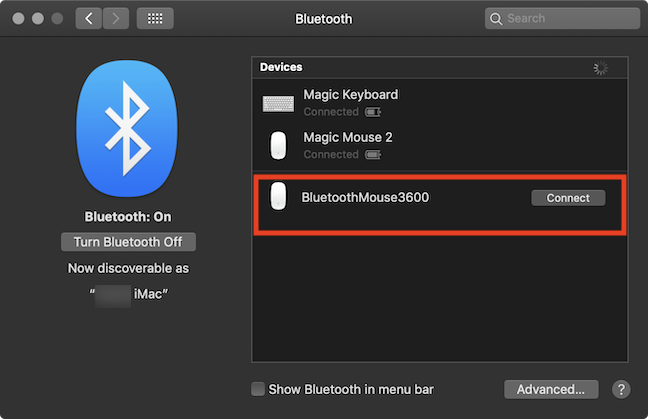
Markaad aragto heerka ku xidhan(Connected) jiirka hoostiisa, waad fiicantahay inaad tagto. Xir daaqadda Bluetooth , oo isticmaal jiirka sida aad u aragto inay ku habboon tahay.

TALO:(TIP:) Sida kor lagu arkay, waxaad yeelan kartaa Jiirka Sixirka(Magic Mouse) iyo jiirka caadiga ah isku mar ku xiran. Labadoodaba waxaa loo isticmaali karaa in lagu xakameeyo Mac -gaaga , oo waxaad ku beddeli kartaa iyaga oo aan isbeddello kale samayn. Tani waxay la imaan kartaa abka qaarkood, sida kuwa u baahan gujinta dhexe ee sifooyinka qaarkood.
Ku habeynta jiirka Bluetooth - ka caadiga ah ee Mac kaaga(Mac)
Haddii aad kaliya u isticmaasho jiirka Bluetooth -ka caadiga ah ee (Bluetooth)Mac -gaaga (iyo jiir kasta oo Apple ah ayaa ka go'an dookhyada (Apple)Bluetooth ), xulashooyinka habaynta ee ay bixiso macOS way ka duwan tahay kuwa caadiga ah ee la socda adeegsiga Apple 's Magic Mouse . Si kastaba ha ahaatee, waa sida si fudud loo heli karo, sida aad arki karto markaad raacdo tillaabooyinka hoose. Marka hore(First) , dhagsii ama ku dhufo calaamadda Apple , ka dibna ka dooro Nidaamka Preferences(System Preferences) ee liiska hoos u dhaca.

Daaqadda Dookhyada Nidaamka(System Preferences) , aad Mouse .

Daaqadda Mouse -ku waxa ay ku ogolanaysaa in aad wax ka beddesho dhawr goobood, sida jihada rogrogadka, badhanka mouse-ka si loo isticmaalo sida aasaasiga ah, iyo xawaaraha raadraaca, duuduubka, iyo laba-gujista.
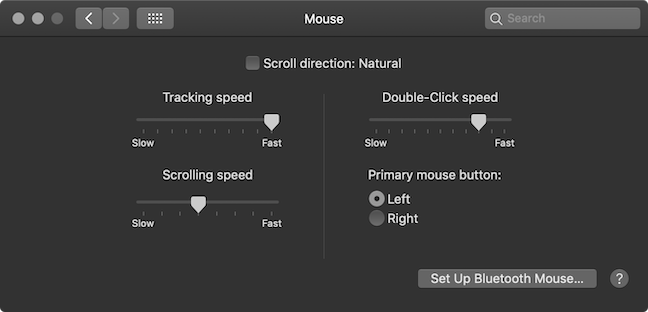
Ma ku isticmaali karaa jiir kasta oo Bluetooth ah oo wata (Bluetooth)MacBook iyo iMac?
Jiir kasta oo ku dhex dhisan Bluetooth waa in aanu wax dhibaato ah kala kulmin MacBookga(MacBook) ama i Mac adiga oo raacaya tillaabooyinka hagahan. Si aad u ahaato dhinaca badbaadada, waa inaad sidoo kale hubisaa in mouse-ku uu ku habboon yahay macOS. Haddii aad ka iibsato jiirkaaga onlayn, faahfaahinta alaabta waa inay ku jirtaa macluumaadkan. Haddii aad ka iibsatid dukaanka tafaariiqda, ka raadi calaamadda ku habboonaanta Mac ee baakaddeeda.

MUHIIM: Jiirka (IMPORTANT:)Bluetooth - ka lama mid aha jiirka wireless-ka, farqiga ugu weyn ayaa ah habka ay ugu xidhmaan kombiyuutarkaaga. Midka hore waxa uu leeyahay chip- Bluetooth chip-ku-dhex-yaalla oo isticmaalaya chip -ka- Bluetooth -ka ee kombuyutarkaga si loogu lamaaneeyo mouse-ka. Jiirka bilaa-waayirka ah (sidoo kale loo yaqaan mouse-ka USB-ga(USB) ee bilaa-waayirka ah), si kastaba ha ahaatee, waxa uu la socda qaate u go'ay oo u baahan in lagu xidho dekedda USB . Kumbuyuutarrada leh macOS had iyo jeer ma gartaan kuwan qaata USB-ga(USB) , markaa iska hubi in mouse-ka USB-ga(USB) ee wireless- ku uu ku habboon yahay macOS ka hor intaadan iibsan.
Waa maxay mouse-ka Bluetooth ee aad door bidayso iyo sababta?
Hadda waa inaad si guul leh u isticmaali kartaa mouse -kaaga Bluetooth -ka. (Bluetooth)Doorashada jiirka waa go'aan shakhsi ah, maadaama qalabkan yar ee gacanta lagu hayaa aanu noqon karin oo keliya kordhintayada deegaanka internetka laakiin qayb ka mid ah shakhsiyadeenna isticmaalayaasha kombiyuutarada. Kahor intaadan xirin tabkan, waxaan jeclaan lahayn inaan ogaano jiirkaaga doorashada iyo sababta aad u door bidayso. Hoos noogu dhaaf faallooyin oo noo sheeg jiirka aad jeceshahay.
Related posts
Sida midig-guji Mac-ga
Dib u eegis Logitech MK850 Waxqabadka: Qalab badan oo tayo wanaagsan leh!
Sida loo shido Bluetooth-ka Windows 10: 5 siyaabood
Sida loo rakibo Windows 7 ama 8 Network Shared Printer ee Mac OS X
Sida loogu xidho aaladaha Bluetooth-ka Windows 10 (jiirka, kiiboodhka, madaxa dhegaha, afhayeenka, iwm.)
Sida loogu daro daabacaha maxalliga ah kumbuyuutarkaaga Windows 10, adoo isticmaalaya fiilada USB
10 siyaabood oo loo furo Maareeyaha Aaladda gudaha Windows 10
Shuruudaha nidaamka: kumbuyuutarkaygu ma socon karaa Windows 11?
Sida loo isticmaalo Check Disk (chkdsk) si loo tijaabiyo loona hagaajiyo khaladaadka darawalada adag ee Windows 10 -
Sida loo damiyo taabashada taabashada ee Windows 11 -
5 siyaabood oo loo dejiyo daabacaha caadiga ah ee Windows (dhammaan noocyada) -
Sida loo shaqsiyeeyo Dejinta AutoPlay ee Windows dhammaan warbaahinta iyo aaladaha
Su'aalo fudud: Waa maxay NTFS iyo maxay faa'iido u leedahay?
Sida loo shido oo loo damiyo kaydiyaha batteriga gudaha Windows 10
8 siyaabood oo lagu hagaajin karo iftiinka gudaha Windows 11 - WebSetNet
Sida Loo Abuuro Ama Loo Tirtiro Qorshayaasha Korontada Gaarka ah ee Daaqadaha
Sida loo galo BIOS gudaha Windows 10
Su'aalo fudud: Waa maxay FAT32 iyo maxay faa'iido u leedahay?
Dib u eegis Microsoft Surface Arc Mouse: Qurux badan oo aad loo qaadi karo!
7 siyaabood oo aad ku ilaalin karto waxqabadka nidaamyadaaga Maareeyaha Hawsha
